Apakah Anda ingin menampilkan menu WordPress terpisah untuk pengguna yang masuk?Secara default, WordPress memungkinkan Anda menampilkan menu yang sama untuk navigasi di area tema tertentu. Tetapi bagaimana jika Anda ingin menampilkan menu? alternatif kepada pengguna yang masuk di situs web Anda

Posting ini akan menunjukkan cara sederhana menampilkan menu yang berbeda untuk pengguna WordPress yang Masuk.
Pentingnya Berbagai Menu untuk Masuk Pengguna
Mengubah berbagai aspek situs web WordPress Anda berdasarkan tindakan pengunjung menciptakan pengalaman yang dipersonalisasi untuk setiap pengguna.
Konten yang disesuaikan ini memungkinkan Anda untuk meningkatkan pengalaman pengguna WordPress.
Buat Situs Web Luar Biasa
Dengan Elementor pembuat halaman gratis terbaik
Mulai sekarangJika Anda mengoperasikan situs web di mana pengguna tidak perlu mendaftar atau masuk, kemungkinan besar Anda dapat menggunakan menu navigasi yang sama di seluruh situs Anda.
Situs web lain, bagaimanapun, dapat memperoleh keuntungan besar dari menampilkan menu yang disesuaikan untuk pengguna yang masuk.
Situs web seperti toko online, komunitas situs keanggotaan WordPress, dan platform pembelajaran online semuanya dapat memanfaatkan menu navigasi yang disesuaikan.
Menu navigasi yang disesuaikan untuk pengguna yang masuk memfasilitasi penemuan item yang telah mereka daftarkan.
Misalnya, pengguna toko online dapat mengelola akun mereka, dan anggota komunitas berbayar dapat dengan cepat memperbarui langganan mereka atau melihat kursus online yang mereka beli.
WordPress memungkinkan Anda membuat menu navigasi sebanyak yang Anda inginkan secara default. Namun, hanya satu menu yang dapat ditampilkan di lokasi tertentu dalam tema WordPress.
Oleh karena itu, mari kita periksa cara mudah mengubah perilaku ini dan menampilkan berbagai menu ke pengguna WordPress yang masuk.
Membuat Menu untuk Pengguna yang Masuk dan Tidak Masuk
Terlepas dari cara yang Anda pilih, Anda harus terlebih dahulu merancang menu navigasi yang akan ditampilkan kepada pengguna yang masuk dan keluar.
Cukup arahkan ke Appearance » Menus di dashboard WordPress Anda. Jika Anda sudah memiliki menu navigasi yang Anda gunakan untuk semua pengguna di situs web Anda, Anda dapat menjadikan ini menu default Anda.
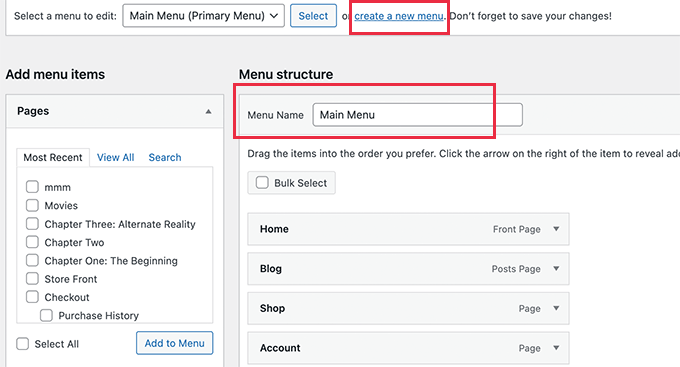
Klik tautan 'buat menu baru' untuk membuat menu baru bagi pengguna yang masuk.
Di sini, Anda dapat memberikan opsi menu untuk pengguna terdaftar atau masuk. Misalnya, Anda dapat memilih untuk menyertakan tautan logout di menu Anda.
Di sisi kiri layar, daftar halaman situs web Anda ditampilkan. Untuk menambahkan halaman ke menu Anda, cukup centang kotak di sebelah halaman dan klik tombol 'Tambahkan ke Menu'.
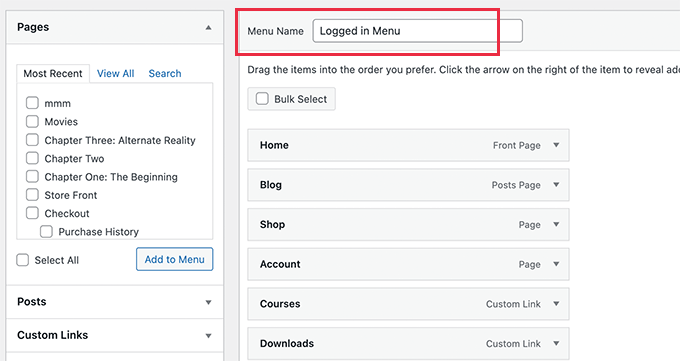
Anda juga dapat mengatur ulang item menu di sisi kanan layar dengan menyeret dan melepaskannya.
Anda dapat memilih tempat untuk menampilkan menu Anda di bagian bawah halaman. Anda tidak perlu menetapkan lokasi untuk menu ini saat ini. Ini akan terjadi nanti di artikel.
Jangan lupa klik "Simpan Menu" untuk menyimpan modifikasi Anda.
Metode 1: Menampilkan Menu Berbeda Menggunakan Plugin
Ini adalah strategi yang disarankan untuk semua pengguna WordPress.
Menginstal dan mengaktifkan plugin Menu Bersyarat adalah langkah pertama. Anda harus mengunjungi halaman Menu Penampilan » dan beralih ke opsi 'Kelola Lokasi' setelah aktivasi.
Di sini, Anda akan melihat daftar lokasi menu yang ditetapkan oleh tema WordPress Anda, serta menu yang ditampilkan saat ini.
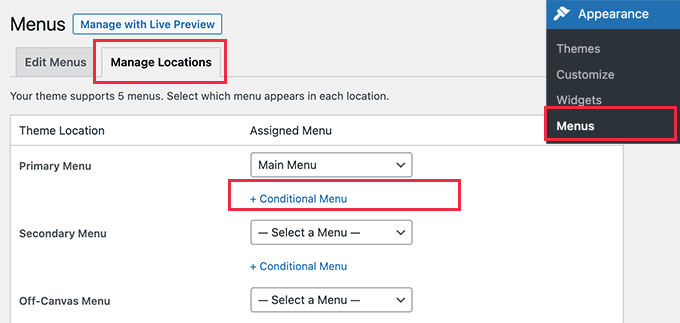
Misalnya, ini menunjukkan bahwa lokasi Menu Utama kami menampilkan menu navigasi berlabel "Menu Utama".
Sekarang, kita harus menginstruksikan plugin untuk menampilkan menu alternatif ketika kriteria tertentu terpenuhi.
Untuk melakukannya, klik opsi '+ Conditional Menu' dan kemudian pilih menu navigasi yang ingin Anda tampilkan untuk pengguna yang masuk dari menu drop-down.
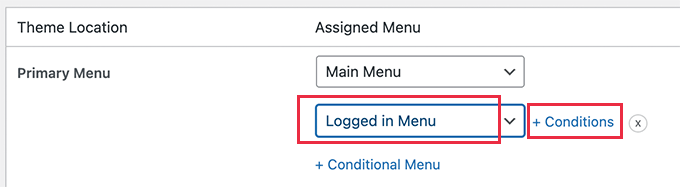
Anda kemudian harus mengklik opsi 'Kondisi +'.
Ini akan memunculkan pop-up dengan berbagai kondisi untuk dipilih.
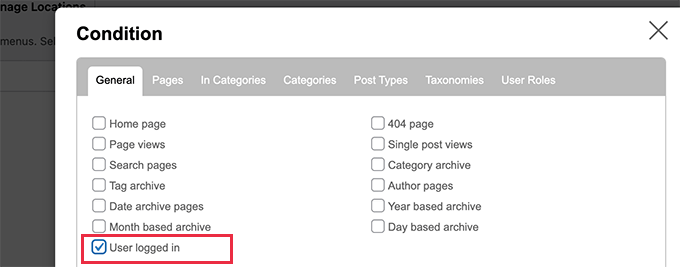
Centang kotak di samping 'Pengguna masuk', lalu klik tombol Simpan.
Anda sekarang dapat melihat menu pengguna yang masuk di situs web Anda. Anda juga dapat keluar dari panel administrasi WordPress untuk melihat menu navigasi yang ditampilkan ke semua pengguna lain.
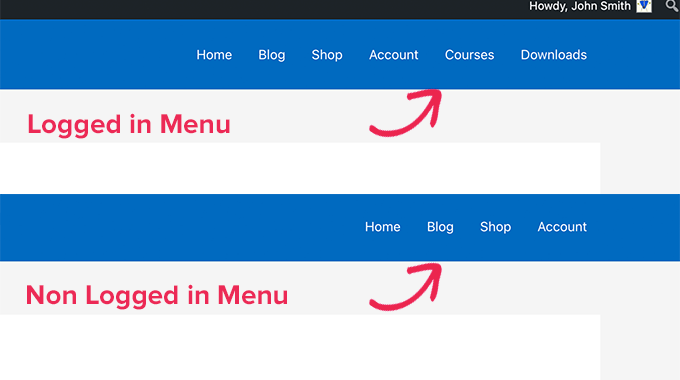
Metode 2: Buat Menu Berbeda Menggunakan Kode
Teknik ini membutuhkan penambahan kode ke situs WordPress Anda. Saya
Kode berikut harus ditambahkan ke file functions.php tema Anda atau plugin khusus situs.
function my_wp_nav_menu_args( $args = '' ) {
if( is_user_logged_in() ) {
// Logged in menu to display
$args['menu'] = 43;
} else {
// Non-logged-in menu to display
$args['menu'] = 35;
}
return $args;
}
add_filter( 'wp_nav_menu_args', 'my_wp_nav_menu_args' );Ganti 43 dan 35 dengan ID menu navigasi yang sudah Anda buat.
Di halaman Menu, Anda dapat menemukan ID menu navigasi dengan memilihnya. Anda akan melihat ID menu di bilah alamat browser Anda.
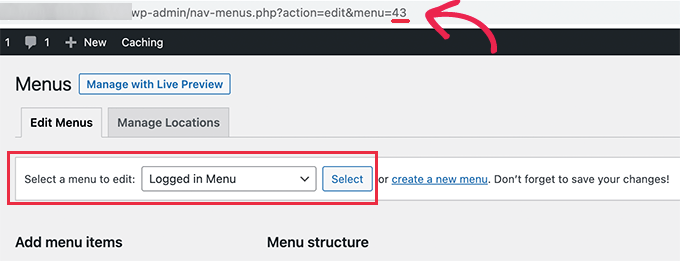
Membungkus
Jika Anda menggunakan pembuat halaman seperti Elementor atau Divi , Anda masih dapat menggunakan metode ini untuk membuat menu unik bagi pengguna yang masuk dan keluar. Artikel ini akan membantu Anda membuat menu untuk situs web berbasis langganan atau berbasis pengguna.




